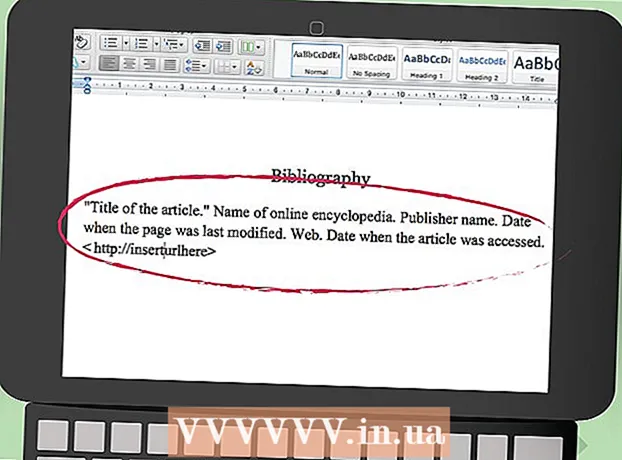작가:
Joan Hall
창조 날짜:
4 2 월 2021
업데이트 날짜:
1 칠월 2024

콘텐츠
ISO 파일 이미지(확장자가 ".iso")는 CD와 같은 광 디스크의 내용을 복제하는 데 사용되는 파일 이미지 유형입니다. 특정 디스크의 ISO 파일은 해당 디스크에 포함된 모든 정보를 저장합니다. 사용자에게 물리적 디스크가 없는 경우에도 파일을 사용하여 디스크의 정확한 복사본을 생성할 수 있습니다. 일반적으로 ISO 파일을 열어 내용을 볼 필요가 없습니다. 어쨌든 디스크에 구울 수 있기 때문입니다. 그러나 ISO 파일을 여는 방법을 알면 디스크 이미지 문제를 해결하거나 이미지 내에서 특정 데이터를 찾는 데 도움이 됩니다.
단계
- 1 보관 소프트웨어를 다운로드하여 설치합니다. 기본적으로 대부분의 운영 체제는 ISO 파일을 여는 방법을 모릅니다. ISO 파일을 열려면 보관 프로그램을 설치해야 합니다. 가장 간단한 솔루션은 셰어웨어로 배포되는 WinRAR입니다.
- WinRAR를 다운로드하여 시작하십시오. 인터넷에는 메인 웹사이트 www.win-rar.com을 포함하여 이 프로그램을 다운로드할 수 있는 많은 리소스가 있습니다.

- 해당 아이콘을 두 번 클릭하여 WinRAR 설치를 시작합니다. 설치하는 동안 "Associate WinRAR with"라는 제목의 창이 표시됩니다. 컴퓨터가 ISO 파일을 WinRAR에 자동으로 매핑할 수 있도록 "ISO" 옆의 확인란을 선택하십시오.

- WinRAR를 다운로드하여 시작하십시오. 인터넷에는 메인 웹사이트 www.win-rar.com을 포함하여 이 프로그램을 다운로드할 수 있는 많은 리소스가 있습니다.
 2 컴퓨터에서 ISO 파일을 찾습니다. 탐색기를 열고 ISO 파일이 있는 폴더를 찾습니다. 현재 파일에는 세 개의 접힌 책처럼 보이는 WinRAR 아이콘이 표시되어야 합니다.
2 컴퓨터에서 ISO 파일을 찾습니다. 탐색기를 열고 ISO 파일이 있는 폴더를 찾습니다. 현재 파일에는 세 개의 접힌 책처럼 보이는 WinRAR 아이콘이 표시되어야 합니다.  3 ISO 파일을 엽니다. 파일 아이콘을 두 번 클릭하여 엽니다. WinRAR는 ISO 파일의 내용을 표시합니다.이 콘텐츠를 변경하면 이 이미지의 기능이 손상될 수 있으며 특히 디스크에 쓰는 동안 문제가 나타날 수 있습니다. 이미지에서 특정 파일이 필요한 경우 파일을 다른 위치로 이동하는 대신 복사합니다.
3 ISO 파일을 엽니다. 파일 아이콘을 두 번 클릭하여 엽니다. WinRAR는 ISO 파일의 내용을 표시합니다.이 콘텐츠를 변경하면 이 이미지의 기능이 손상될 수 있으며 특히 디스크에 쓰는 동안 문제가 나타날 수 있습니다. 이미지에서 특정 파일이 필요한 경우 파일을 다른 위치로 이동하는 대신 복사합니다.  4 완료되면 WinRAR 창을 닫습니다. 이미지의 내용을 본 후 창을 닫습니다. WinRAR를 별도로 닫을 필요가 없으며 사용 중에만 작동합니다.
4 완료되면 WinRAR 창을 닫습니다. 이미지의 내용을 본 후 창을 닫습니다. WinRAR를 별도로 닫을 필요가 없으며 사용 중에만 작동합니다.
팁
- 이미지를 물리적 디스크에 쓰려면 다른 소프트웨어가 필요합니다. 이미지가 디스크에 기록되면 해당 내용을 디스크에서 볼 수 있지만 수정할 수는 없습니다.
- 이 프로세스에 사용할 수 있는 다른 백업 프로그램이 있으며 그 중 일부는 디스크 이미지와 함께 작동하도록 특별히 설계되었습니다. 유사한 프로세스는 다른 프로그램에서도 유사하며, 그 중 일부는 "가상 광 디스크"를 사용하여 ISO 파일을 찾아야 합니다.
뭐가 필요하세요
- 컴퓨터
- 윈라
- ISO 파일